HandBrake Nedir? Video Boyutları Nasıl Küçültülür?
Hepinize merhaba arkadaşlar bu yazımda sizlere sıkça kullandığım bir programdan bahsedeceğim. Programın ismi HandBrake ve bu program elimizde bulunan boyutu yüksek olan videoların boyutlarını küçültmemizi ve video uzantısını değiştirmemizi sağlıyor, neyse lafı uzatmadan program ile ilgili detaylara geçelim.
HandBrake Nedir?
HandBrake açık kaynak kodlu olan video boyutu küçültme ve uzantısı değiştirme programıdır. (Uzantısı değiştirmekten kastım video türleri arası convert işlemi yapmak.)
Sadece video boyutlarını küçültmek ile kalmayıp aynı zamanda video çözünürlüğü gibi bazı ayarları ile de oynamanıza imkan tanıyan oldukça küçük boyutlu ancak oldukça da güçlü bir program olduğunu söyleyebilirim.
HandBrake indirmek için buraya tıklayıp resmi internet sitesini ziyaret edebilirsiniz.
HandBrake Ne Kadar Güçlü
Şimdi kesinlikle merak edenleriniz olacaktır HandBrake ile video boyutları ne kadar küçültülebiliyor diye? Bunu sizlere şu şekilde gösterebilirim. Bu gün sabah UI Tasarımı ödevim için küçük bir video hazırlamıştım ancak çıktısı .avi formatında olduğu için 1GB gibi bir yer kaplıyordu. HandBrake kullandıktan sonra boyutu 1MB ın bile altına düştü.
Aslında burada şöyle bir detaya değinmek istiyorum .avi den .mp4 e geçişlerde boyutu oldukça küçültecektir kaliteyi bozmadan ancak .mp4 den sıkıştırma yapmaya kalktığınız zaman boyutu küçülttüğünüz durumlarda video kalitesi düşmeye başlayacaktır.
HandBrake Video Boyutu Küçültme İşlemi Nasıl Yapılır?
Hadi yukarıda gördüğünüz 1GB boyutu olan videoyu yeniden boyutlandıralım ve bu işlemin nasıl yapıldığını sizlere de göstereyim.
İlk olarak boyutunu küçülteceğimiz videoyu seçiyoruz veya sürükleyip HandBrake programına bırakıyoruz.
Daha sonrasında "Preset" kısmının altından "video" yazan menüye geliyoruz ve "Quality" kısmında çubuğu sağa veya sola doğru kaydırıp kalitesi ile oynuyoruz.
Not: Burada RF yazan kısmın solunda kalite oldukça kötü olacaktır ancak RF nin sağında olduğu süre boyunca kalitede çok da gözle görülür derecede bozulmalar olmayacaktır.
MP4 olarak kaydetmek isterseniz aşağıda olan "Browse" kısmına tıklayın ve "video adı.mp4" olarak değiştirin.
Artık yukarıdan "Start Encode" butonuna tıklayıp videonuzun boyutu küçültebilirsiniz, bu işlem bilgisayarınızın gücüne göre biraz zaman alabilir.
Aşağıda "Queque Finished" yazısını gördüğünüz zaman işlemin tamamlanmış olduğunu görebilirsiniz.





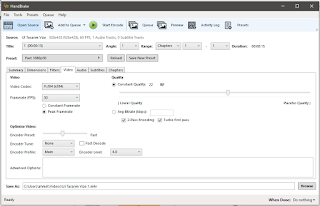
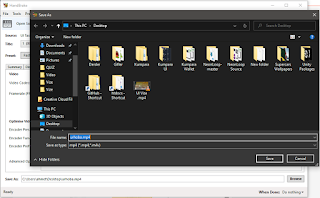
Yorum Gönder